Windows11/10でWindowsHelloから指紋を削除する方法
指紋を使用してコンピューターにログインしたくない場合は、Windows 11/10指紋(Windows Hello Fingerprint)を削除できます。事前設定されたすべてのフィンガープリントを削除して、 PIN(PIN)、パスワード、WindowsHelloFaceなどの他の異なるサインインオプションを使用してシステムにサインインできるようにすることができます。
コンピューターに指紋スキャナーが搭載されている場合は、 PIN(PIN)やパスワードの代わりに指紋スキャナーを使用することをお勧めします。この方法は、見知らぬ人にパスワードを明かすことなく、公共の場所に安全にログインするのに役立ちます。
Windows 11/10でWindowsHelloFingerprint and Faceをセットアップして使用するのは簡単ですが、小さな欠点があります。複数の指紋を登録し、そのうちの1つだけを削除したい場合は、それを行うことはできません。すべての指紋を削除する必要があります。
Windows11(Windows Hello)でWindowsHello(Windows 11)から指紋(Fingerprint)を削除する方法

Windows Hello指紋ログインを削除する手順は、かなり簡単です。
- [スタート(Start)]ボタンを右クリックして、 [設定(Settings)]を選択します。
- [設定](Settings)メニューで、左側のリストの[アカウント]タブに移動します。(Accounts)
- 右側のウィンドウで、[サインインオプション(Sign-in options)]をクリックします。
- [サインインオプション]ウィンドウで、(Sign-in options)指紋認識(Windows Hello)(Fingerprint recognition (Windows Hello))のリストを展開します。
- 指の数が設定されていても、指紋ログインシステムを削除する(Remove the fingerprint)オプションは1つだけです。
- それをクリックして、Windows11のWindowsHelloから指紋を削除(remove Fingerprint from Windows Hello in Windows 11)してください。
Windows10で(Windows 10)WindowsHello指紋(Windows Hello Fingerprint)を削除する方法
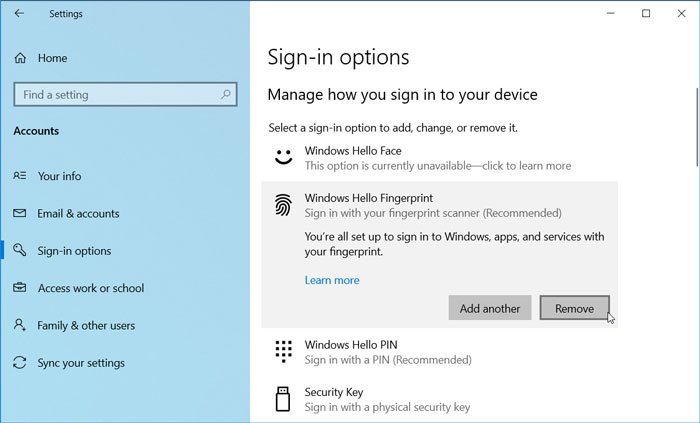
Windows10でWindowsHello指紋(Windows Hello Fingerprint)を削除するには、次の手順に従います-
- Win+Iを押してWindows設定を開きます。
- Accounts > Sign-inオプション]に移動します。
- WindowsHelloFingerprintをクリックします(Windows Hello Fingerprint)。
- [削除(Remove)]ボタンをクリックします。
これらすべての手順を詳しく見ていきましょう。
コンピューターでWindows設定(open the Windows Settings)パネルを開く必要があります。これを行うには多くの方法がありますが、Win+Iボタンを同時に押して実行できます。
Windows設定(Windows Settings)パネルを開いた後、アカウント(Accounts)に移動する必要があります。ここでは、左側にサインインオプション(Sign-in options)と呼ばれるオプションがあります。
[サインインオプション](Sign-in options)ページには、システムにサインインするためにコンピューターにあるすべてのオプションが含まれています。
WindowsHelloFingerprintオプションをクリックします。その後、 [削除(Remove )]ボタンが表示されます。
それをクリック(Click)して、登録されているすべての指紋をWindows10から削除します。
(Please)指紋を削除する前に、確認のためにPINなどを入力する必要はありませんのでご注意ください。
Windows Helloメニューに指紋認識(Fingerprint Recognition)オプションが見つからないのはなぜですか?
その理由は、システムに指紋リーダーが接続されていない可能性があるためである可能性があります。オプションをWindowsHello(Windows Hello)設定に表示するには、組み込みまたは外部の指紋リーダーが必要です。ただし、場合によっては、システムが外部指紋リーダーを読み取れないことがあります。この場合、この問題はUSB/Bluetoothドライバーまたは指紋リーダーのドライバーにある可能性があります。指紋リーダーの場合は、製造元のWebサイトからドライバーをダウンロードできます。USBドライバーの場合、 Intel Driver andSupportAssistantの実行を検討できます。
Windows 11で(Windows 11)指紋認識(Fingerprint Recognition)を使用しているのに、なぜPINを設定する必要があるのですか?
理由は単純です–システムが指紋を読み取る場合と読み取らない場合があります。むしろ、すべてのユーザーは、指が認識されないときにこのケースに直面します。このような状況が発生した場合、PINを設定しない限り、ロックアウトされます。
お役に立てば幸いです。
関連記事:(Related read: How to )ドメインに参加しているWindowsでバイオメトリクスサインインを無効または有効にする方法。
Related posts
Windows Hello Windows 10で動作していません
Login ScreenのLogin ScreenでWindows 10でType Passwordを使用できません
Windows 10でPicture Password Sign-In optionを無効にする方法
Windows 10 | Windows login and password problemsにログインできません
Login ScreenでLogin ScreenでLogin ScreenでBlurred Backgroundを無効にする方法
HDMI playbackデバイスがWindows 10に表示されていません
誤って削除されたUser Profile Windows 10にログインできません
Device doesn Windows Helloの組織の要求を満たしていません
Windows 10 Sync設定が機能していません
Windows 11/10でWebcamをテストする方法?それは働いていますか?
Fix Bluetooth Windows 10のサウンドディレイ
Windows Hello Facial Recognition Windows 10で機能していないセットアップ
Windows 11/10にRadar Chartを作成する方法
GPEDIT or REGEDITを使用してWindows Hello promptを無効にする方法
Taskbar通知がWindows 10に表示されていません
PDF text Windows 10でファイルを編集または保存するときに消えます
Windows 10でWindows HelloをサポートするPCのリスト
Windows 10の次のLoginでAccount Passwordを変更するように強制します
Windows 10 Control PanelでSystem Propertiesを開く方法
Windows 10のシャットダウン時のバックアップ方法、Move、またはDelete PageFile.sys
